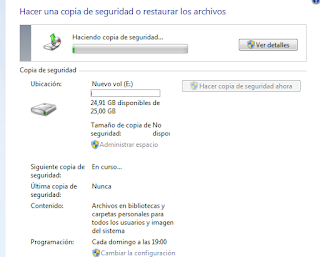Lector huella dactilar.
E lector de huella dactilar ofrece al consumidor un nuevo medio de identificación muy seguro, la huella digital. Este medio de seguridad ofrece una nueva forma de autenticarse en un PC mediante la huella dactilar de cada persona, para iniciar sesión en un equipo, (nombre usuario y contraseña). Este método consiste en pasar el dedo sobre el lector digital para ingresar con el nombre de usuario y contraseña que habremos configurado antes, mediante la aplicación Fingerprint Logon Manager, software encargado de administrar los diferentes nombres de usuario y contraseñas que hemos configurado para acceder a diferentes sitios web y aplicaciones.
Las ventajas que ofrece el lector de huella digital de HP son las siguientes:
- Una fiabilidad muy alta, ya que una huella dactilar, es imposible de suplantar, es decir reemplazar o copiar, ya que en todo el mundo, cada ser humano, contiene unas minucias diferentes en cada dedo de sus manos.
- Una facilidad de uso alta, ya que la comodidad, es otro de los atractivos de esta tecnología, ya que permite que el usuario prescinda de tener que acordarse de contraseñas o claves de acceso para iniciar sesión en el sistema operativo Windows.
- Una seguridad imposible de hackear, al menos que secuestre a la persona que contiene la huella dactilar de dicho Portátil que quieras robarle la información.
- En conclusión, la posibilidad de robar una característica biométrica en este caso (huellas dactilares), es prácticamente imposible.
El proceso de configuración del lector de huellas es el siguiente:
1. Primero deberemos registrar nuestras huellas digitales mediante el Asistente de registro de huellas (Fingerprint Enrollment Wizard), para que sirva de modelo de comparación.
2. Una vez registrado nuestras huellas digitales, el segundo paso sera pasar el dedo por el sensor de huellas, a fin de poder iniciar sesión.
3. Por último, una vez registrado nuestras huellas, cerramos nuestra sesión de usuario, para poder luego utilizar nuestro dedo registrado, para iniciar sesión.
Precauciones y recomendaciones de uso:
- Dejar el dedo recto al pasarlo sobre el lector.
- Pasar el dedo en línea recta, sin inclinarlo ni girarlo hacia los lados.
- Pasar el dedo lentamente para darle tiempo al sensor para que reconozca su huella.
¿Iniciar sesión en windows mediante huellas digitales?
Pues claro que sí, pero eso si, antes debemos registrar nuestra huella digital, de manera que una vez tengamos registrado nuestra huella, podamos iniciar sesión en Windows pasando el dedo sobre el lector de huellas, en lugar de ingresar nuestra contraseña en la pantalla de inicio de sesión de Windows.
¿Podemos usar un dedo diferente?
Depende de la situación, sí se podría o no. Si se podría si queremos crear una cuenta nueva, aora si, si queremos acceder a la cuenta ya creada no podríamos, porque tendriamos que acceder con nuestro dedo registrado a nuestra sesión ya configurada y eliminar nuestra huella digital registrada para iniciar sesión, para crear la nueva, para poder acceder con otro dedo.
Si se podría, pero para eso debemos entrar en nuestra sesión con nuestro dedo registrado, una vez dentro, a través de la aplicación Fingerprint Enrollment Wizard, eliminar nuestra huella registrada, una vez eliminada, configurar de nuevo el lector para que reconozca el nuevo dedo.
Otra forma de poder iniciar sesión con otro dedo no configurado, es crear una cuenta diferente de la cuenta para la cual había registrado un dedo y usar el otro dedo para iniciar sesión en la nueva cuenta.
Es posible registrar hasta cinco dedos.
¿Varios usuarios en un mismo pc?
Sí, varios usuarios pueden iniciar sesión en el mismo PC con el lector de huellas digital si cada uno tiene su propia cuenta de usuario creada.